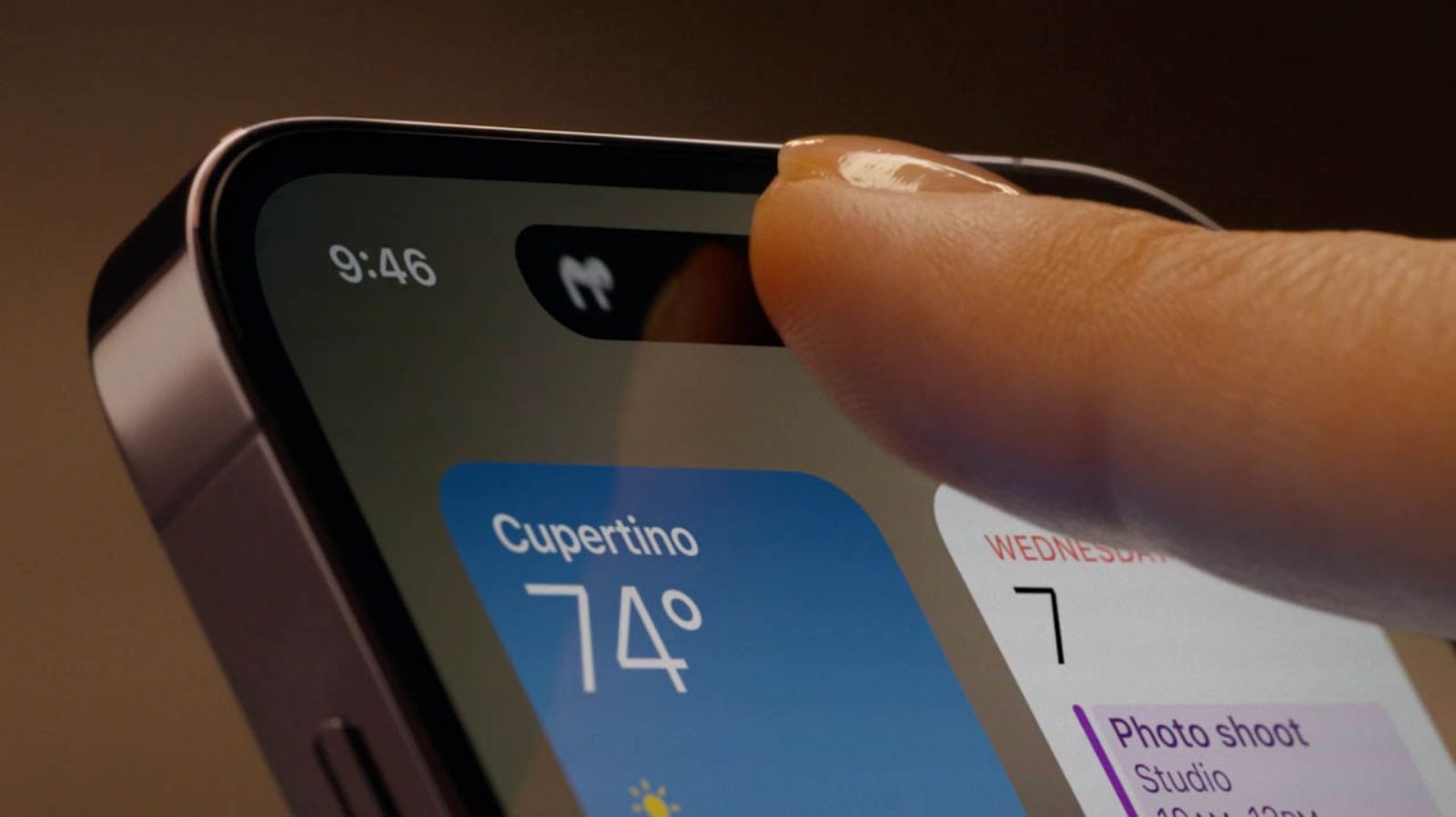Mẹo dùng 2 tài khoản Zalo trên 1 máy điện thoại

Giả sử bạn có 2 cái sim điện thoại để đăng ký Zalo, và bạn muốn dùng cả 2 tài khoản Zalo này trên cùng 1 chiếc điện thoại thì phải làm thế nào?
Xem thêm video Mẹo dùng 2 tài khoản Zalo trên 1 máy điện thoại tại đây:
Để dùng được 2 tài khoản Zalo trên cùng một chiếc điện thoại, trước tiên bạn phải tải ứng dụng Zalo để đăng nhập tài khoản thứ nhất. Sau đó, bạn vào Safari của iPhone hoặc Chrome trên máy Android và gõ vào thanh tìm kiếm dòng id.zalo.me. Tiếp theo, bạn sẽ đến được 1 giao diện để đăng nhập 1 tài khoản Zalo khác. Bạn đăng nhập tài khoản Zalo thứ 2 của mình tại đây. Như vậy, bạn đã hoàn thành bước đăng nhập 2 tài khoản và có thể sử dụng chúng như bình thường.

Bây giờ, chúng ta sẽ tìm cách để có được biểu tượng Zalo thứ 2 trên màn hình chính tương tự như App Zalo chính thức. Bạn nhấn vào dấu mũi tên ở tài khoản Zalo thứ 2 (xem cụ thể trong video hướng dẫn ở cuối bài viết). Tiếp đến, bạn chọn thêm vào màn hình chính và đặt tên cho nó là Zalo 1 chẳng hạn rồi nhấn thêm.
Như vậy trên màn hình của bạn sẽ hiện ra icon Zalo 1. Mỗi khi bạn muốn nhắn tin bằng nick thứ 2 bạn có thể nhấn trực tiếp vào icon Zalo 1 là được.
Ngoài ra, bạn cũng có thể thực hiện đăng nhập 2 tài khoản Zalo trên cùng 1 máy điện thoại với ứng dụng Parallel Space hoặc Dual Messenger. Cách thực hiện như sau:
Tham khảo: iPhone 14 Pro Max – 128GB 256GB 515GB 1TB chính hãng giá tốt trả góp 0% từ ShopDunk – Đại lý uỷ quyền Apple
Sử dụng Parallel Space
Bước 1: Tải ứng dụng Parallel Space.
Bước 2: Mở ứng dụng Parallel Space > Chon thêm ứng dụng.
Bước 3: Tìm đến ứng dụng Zalo > Thêm vào Parallel Space.
Bước 4: Tại giao diện Parallel Space nhấp vào Zalo.
Bước 5: Đăng nhập tài khoản Zalo thứ 2 của bạn.

Sử dụng Dual Messenger cho Android 7.0 trở lên
Bạn cài Zalo trên điện thoại rồi vào Cài đặt > Tính năng nâng cao > Dual Messenger > kéo nút bên cạnh ứng dụng Zalo và chọn Cài đặt trong thông báo hiện ra để điện thoại tiến hành nhân bản ứng dụng Zalo.
Zalo sau khi nhân bản sẽ có thêm 2 vòng tròn màu cam ở góc dưới bên phải icon của ứng dụng. Bạn chỉ cần nhấp vào icon Zalo đó và nhập tài khoản thứ 2 của mình vào là xong.
Khi nào muốn chỉ dùng một tài khoản, bạn làm lại các bước bên trên và tắt nút bên cạnh Zalo đi là được.
Lưu ý là cách này chỉ thực hiện được trên Android 7.0 trở lên.
Bạn có thể thử 1 trong 3 cách trên đây. Sau đó chọn cho mình 1 cách đăng nhập 2 tài khoản Zalo trên cùng 1 chiếc điện thoại mà bạn nghĩ rằng nó tiện lợi và dễ dàng nhất nhé. Chúc bạn có những trải nghiệm thật tuyệt vời khi dùng 2 tài khoản Zalo trên cùng 1 chiếc điện thoại.
Bài viết này của Tin tức ShopDunk xin được dừng lại tại đây. Hi vọng bạn sẽ đăng nhập 2 tài khoản Zalo trên cùng 1 điện thoại thành công. Nếu có bất kỳ băn khoăn nào trong khi thực hiện, bạn có thể để lại bình luận bên dưới, chúng tôi sẽ giải đáp bạn cụ thể hơn. Và đừng quên tiếp tục ủng hộ Tin tức ShopDunk bằng cách chia sẻ bài viết này bạn nhé.
Để được tư vấn chi tiết hơn về các sản phẩm Apple mới nhất cùng loạt chương trình khuyến mại, bạn có thể liên hệ qua hotline 1900.6626 và website https://shopdunk.com/ hoặc ghé qua cửa hàng ShopDunk gần nhất để trải nghiệm và đưa ra đánh giá cho riêng mình nhé.






 Tài khoản
Tài khoản